window7电脑上如何连接校园网 window7怎么连接校园网
更新时间:2023-04-22 16:03:20作者:yang
校园网是为学校师生提供教学、科研和综合信息服务的宽带多媒体网络,用户在学校使用电脑有些会选择安装兼容性强大的window7 ghost系统,为了方便上网,可以选择连接校园网网络,可是window7电脑上如何连接校园网呢?今天小编就给大家带来一篇window7电脑上连接校园网设置方法。
具体方法:
1、打开电脑,点击右下角的网络标志,,点金网络共享中心。
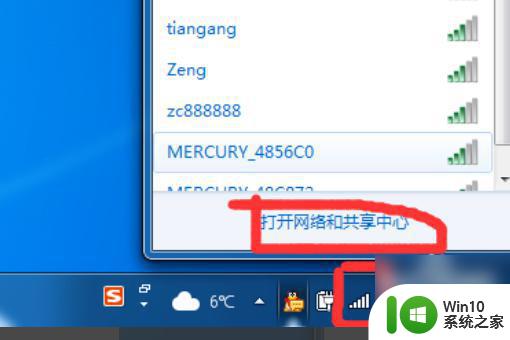
2、点击设置新的连接。
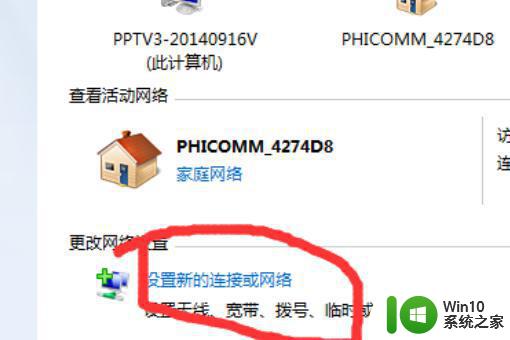
3、点击手动连接到工作区这个选项
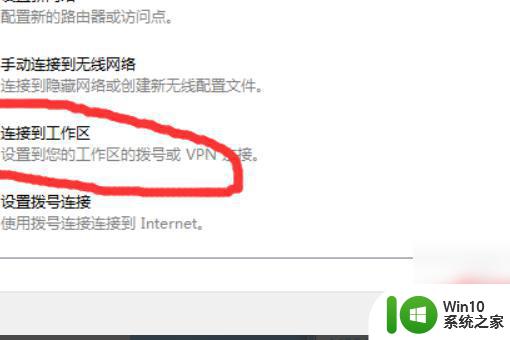
4、会出现要求设置新的连接,因为我设置过了才会有两个选择,只有一个设置新的连接的选项,直接选择设置新的连接即可。
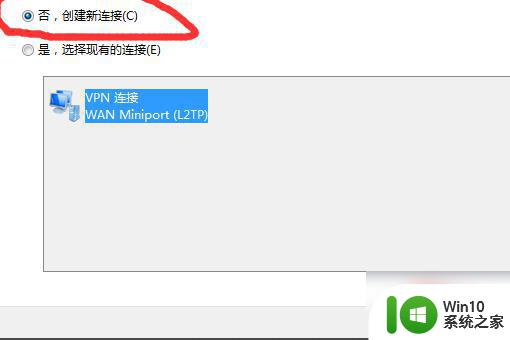
5、点击选择我的VPN连接,进行地址设置,地址是对的才能接上校园网。
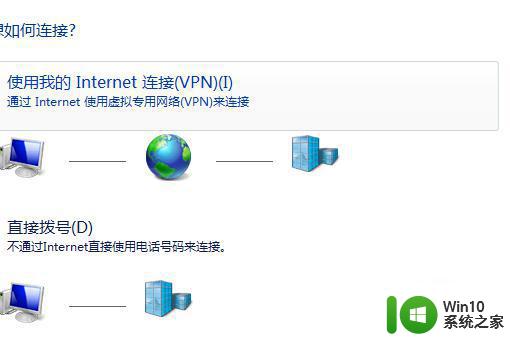
6、填上学校给的连接地址,填好之后直接下一步
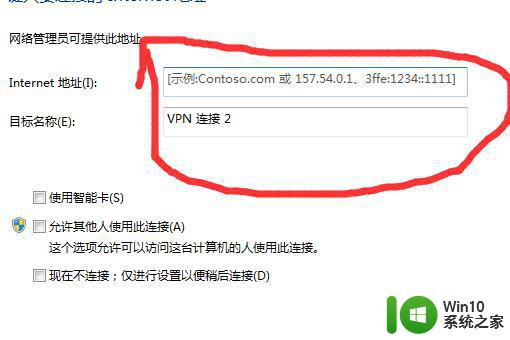
7、填上账号,密码,设置完了点击链接
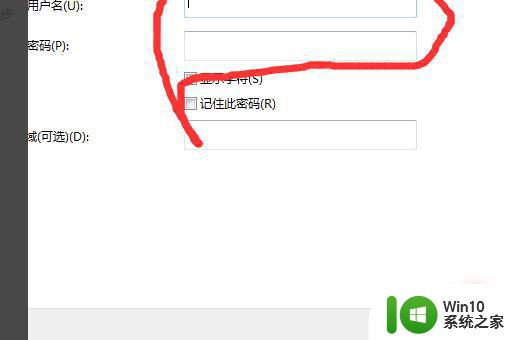
8、右键单击你的VPN连接,点击属性。
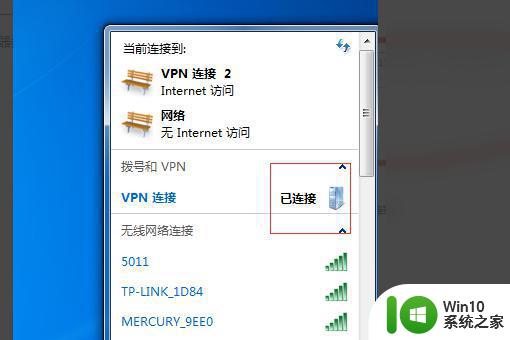
9、根据下图设置即可。
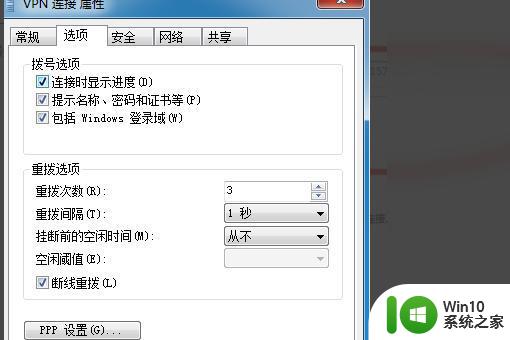
以上就是关于window7电脑上连接校园网设置方法了,有需要的用户就可以根据小编的步骤进行操作了,希望能够对大家有所帮助。
window7电脑上如何连接校园网 window7怎么连接校园网相关教程
- windows7如何连接校园网 window7怎么设置连接校园网
- win7旗舰版校园网的连接步骤 win7旗舰版如何连接校园网络
- win7怎么连接校园网wifi windows7连接校园网方法
- win7电脑校园网连接不上怎么处理 校园网登录界面打不开怎么解决
- 电脑windows7怎样连接网络 电脑如何连网window7
- window7电脑如何连接无线鼠标 window7无线鼠标连接步骤
- window7 wifi连接不上怎么办 window7无法连接wifi的解决方法
- 台式电脑window7连接蓝牙耳机步骤 window7怎么连接蓝牙耳机
- window7电脑连接无线网总是掉线怎么回事 Windows7电脑无线网络连接不稳定怎么办
- window7无线网络连接不上出现了红x怎么处理 Windows 7无线网络连接红X解决方法
- window7未识别的网络无法连接到internet怎么办 Windows7网络连接问题无法连接到Internet解决方法
- 台式电脑window7连接蓝牙耳机步骤 window7怎么连蓝牙耳机
- window7电脑开机stop:c000021a{fata systemerror}蓝屏修复方法 Windows7电脑开机蓝屏stop c000021a错误修复方法
- win7访问共享文件夹记不住凭据如何解决 Windows 7 记住网络共享文件夹凭据设置方法
- win7重启提示Press Ctrl+Alt+Del to restart怎么办 Win7重启提示按下Ctrl Alt Del无法进入系统怎么办
- 笔记本win7无线适配器或访问点有问题解决方法 笔记本win7无线适配器无法连接网络解决方法
win7系统教程推荐
- 1 win7访问共享文件夹记不住凭据如何解决 Windows 7 记住网络共享文件夹凭据设置方法
- 2 笔记本win7无线适配器或访问点有问题解决方法 笔记本win7无线适配器无法连接网络解决方法
- 3 win7系统怎么取消开机密码?win7开机密码怎么取消 win7系统如何取消开机密码
- 4 win7 32位系统快速清理开始菜单中的程序使用记录的方法 如何清理win7 32位系统开始菜单中的程序使用记录
- 5 win7自动修复无法修复你的电脑的具体处理方法 win7自动修复无法修复的原因和解决方法
- 6 电脑显示屏不亮但是主机已开机win7如何修复 电脑显示屏黑屏但主机已开机怎么办win7
- 7 win7系统新建卷提示无法在此分配空间中创建新建卷如何修复 win7系统新建卷无法分配空间如何解决
- 8 一个意外的错误使你无法复制该文件win7的解决方案 win7文件复制失败怎么办
- 9 win7系统连接蓝牙耳机没声音怎么修复 win7系统连接蓝牙耳机无声音问题解决方法
- 10 win7系统键盘wasd和方向键调换了怎么办 win7系统键盘wasd和方向键调换后无法恢复
win7系统推荐
- 1 深度技术ghost win7 sp1 64位标准专业版下载v2023.12
- 2 风林火山ghost win7 64位标准精简版v2023.12
- 3 电脑公司ghost win7 64位纯净免激活版v2023.12
- 4 电脑公司ghost win7 sp1 32位中文旗舰版下载v2023.12
- 5 电脑公司ghost windows7 sp1 64位官方专业版下载v2023.12
- 6 电脑公司win7免激活旗舰版64位v2023.12
- 7 系统之家ghost win7 32位稳定精简版v2023.12
- 8 技术员联盟ghost win7 sp1 64位纯净专业版v2023.12
- 9 绿茶ghost win7 64位快速完整版v2023.12
- 10 番茄花园ghost win7 sp1 32位旗舰装机版v2023.12